- Microsoft Edge არის უახლესი ვებ ბრაუზერი Microsoft- ისგან და Internet Explorer- ისგან განსხვავებით, ის იყენებს Chromium ძრავას.
- იმის გამო, რომ უახლესი ვერსია ყოველთვის მნიშვნელოვანია, ჩვენ გაჩვენებთ, თუ როგორ შეგიძლიათ განაახლოთ Microsoft Edge.
- ამ საოცარი ინსტრუმენტის შესახებ მეტი რომ გაეცნოთ, გაეცანით ჩვენს მონაცემებს მიძღვნილი Edge Hub.
- დამატებითი სახელმძღვანელოებისა და სახელმძღვანელოების მისაღებად ეწვიეთ ჩვენს გვერდს როგორ უნდა გვერდზე.
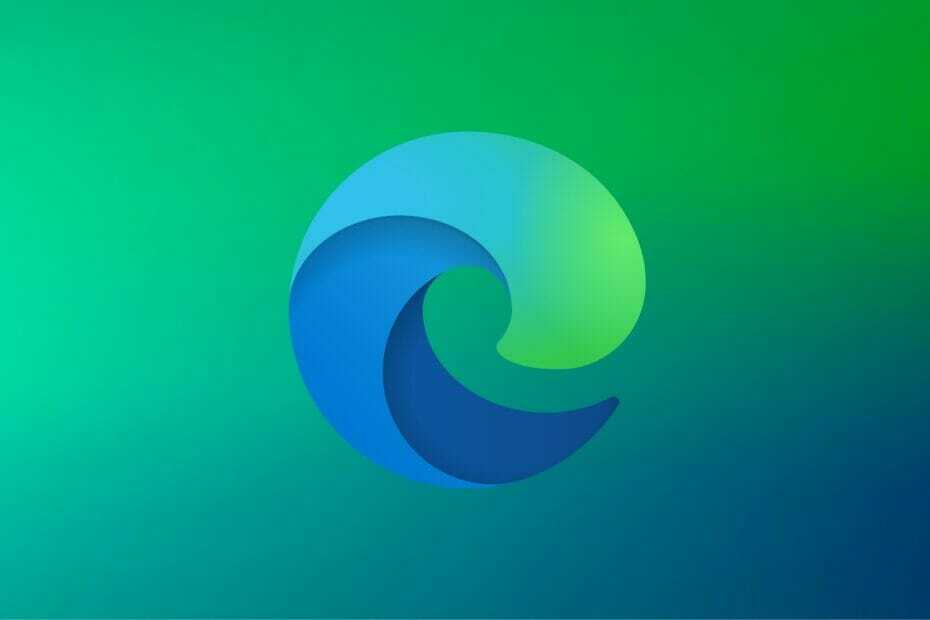
თქვენ იმსახურებთ უკეთეს ბრაუზერს! 350 მილიონი ადამიანი იყენებს ოპერას ყოველდღიურად, ნავიგაციის სრულფასოვან გამოცდილებას, რომელსაც გააჩნია სხვადასხვა ჩამონტაჟებული პაკეტები, რესურსების გაძლიერებული მოხმარება და შესანიშნავი დიზაინი.რა შეუძლია ოპერას:
- მარტივი მიგრაცია: გამოიყენეთ ოპერის ასისტენტი არსებული მონაცემების, მაგალითად, სანიშნეების, პაროლების და ა.შ.
- რესურსების გამოყენების ოპტიმიზაცია: თქვენი ოპერატიული მეხსიერება უფრო ეფექტურად გამოიყენება ვიდრე Chrome
- გაძლიერებული კონფიდენციალურობა: უფასო და შეუზღუდავი VPN ინტეგრირებული
- რეკლამები არ არის: ჩაშენებული Ad Blocker აჩქარებს გვერდების ჩატვირთვას და იცავს მონაცემების მოძიებისგან
- ჩამოტვირთეთ ოპერა
იმისათვის, რომ თქვენი კომპიუტერი დაცული იყოს, მნიშვნელოვანია, რომ თქვენი პროგრამა განახლდეს. მესამე მხარის პროგრამული უზრუნველყოფის განახლება მარტივია, მაგრამ რაც შეეხება ჩამონტაჟებულ პროგრამულ უზრუნველყოფას, მაგალითად, Microsoft Edge? ეს არც ისე რთულია, როგორც ფიქრობთ და დღეს ჩვენ გაჩვენებთ, თუ როგორ უნდა გადახვიდეთ Edge- ის უახლეს ვერსიაზე აქ ვინდოუსი 10.
Windows 10-მა მოიტანა ახალი ბრაუზერი, სახელად Microsoft Edge. ეს არის ნაგულისხმევი ბრაუზერი Windows 10-ში, რომელიც შექმნილია ჩანაცვლებისთვის Internet Explorer. რა თქმა უნდა, Internet Explorer კვლავ ხელმისაწვდომია იმ მომხმარებლებისთვის, რომელთაც სურთ მისი გამოყენება.
განსხვავებით მისი წინამორბედიდან, Microsoft Edge შექმნილია თანამედროვე ვებ ბრაუზერის სახით და ის სრულად უჭერს მხარს თანამედროვე ვებ სტანდარტებს.
Microsoft Edge არის Windows 10-ის ძირითადი კომპონენტი და მისი ცალკე ჩამოტვირთვის და ვინდოუსის სხვა ვერსიაზე გამოყენება არ არსებობს.
ეს ასევე ნიშნავს, რომ Microsoft Edge ცოტათი განსხვავდება, ვიდრე სხვა ვებ-ბრაუზერები. მრავალი არა Microsoft- ის ბრაუზერის საშუალებით, თქვენ გაქვთ განახლების ღილაკი, რომლის დაჭერით შეგიძლიათ შეამოწმოთ არსებული განახლებები.
გარდა ამისა, თქვენ ასევე შეგიძლიათ ჩამოტვირთოთ ბრაუზერის ახალი ვერსია პირდაპირ მწარმოებლისგან და დააინსტალიროთ თქვენს სისტემაში თქვენი ბრაუზერის განახლების მიზნით. როგორც უკვე ვთქვით, Microsoft Edge არ არის ხელმისაწვდომი ჩამოსატვირთად, მაგრამ ჯერ კიდევ არსებობს მისი განახლების გზა.
სწრაფი რჩევა:
Edge- ის განახლებამდე გირჩევთ ჯერ სცადოთ ოპერა სამაგიეროდ. იგი ისეთივე თანამედროვეა, როგორც Edge, იგი ეფუძნება იგივე Chromium ძრავას, როგორც Edge და Google Chrome, და მას უამრავი იარაღები გააჩნია, რაც მას უფრო აქცევს.
მაგალითად, Opera's UI შეიძლება მორგებული იყოს სხვადასხვა გზით, ან ჩამონტაჟებული ხელსაწყოების ან გაფართოებების ფართო ბიბლიოთეკის გამოყენებით.
უფრო მეტიც, მას გააჩნია წინასწარ აშენებული VPN და რეკლამის ბლოკირება, ასე რომ, ის არ მოძრაობს სწრაფად და ლამაზად გამოიყურება, მაგრამ საშუალებას გაძლევთ დაათვალიეროთ პირადად.
გაუშვით სისტემის სკანირება პოტენციური შეცდომების აღმოსაჩენად

ჩამოტვირთეთ Restoro
PC სარემონტო ინსტრუმენტი

დააჭირეთ დაიწყეთ სკანირება რომ იპოვოთ ვინდოუსის პრობლემები.

დააჭირეთ შეკეთება ყველა დაპატენტებულ ტექნოლოგიებთან დაკავშირებული პრობლემების გადასაჭრელად.
გაუშვით კომპიუტერის სკანირება Restoro Repair Tool– ით, რომ იპოვოთ შეცდომები, რომლებიც იწვევს უსაფრთხოების პრობლემებს და შენელებას. სკანირების დასრულების შემდეგ, შეკეთების პროცესი შეცვლის დაზიანებულ ფაილებს ახალი Windows ფაილითა და კომპონენტებით.
ყველაფრის გათვალისწინებით, თუ Microsoft Edge მხოლოდ Chromium ძრავის გამო გიყვართ, შეიძლება ასევე გამოიყენოთ ბრაუზერი, რომელსაც შემოთავაზებული აქვს დამატებითი ხელსაწყოები.

ოპერა
მაქსიმალურად ისარგებლეთ Chromium– ის ძრავით, რაც გთავაზობთ უფასოდ, ამ ფანტასტიკურ ვებ – ბრაუზერს.
ეწვიეთ ვებგვერდს
როგორ გადავა Edge- ის უახლეს ვერსიაზე გადასვლა?
ორიგინალი Microsoft Edge
გამოიყენეთ Windows Update
- დაჭერა Windows Key + S და შედი პირას.
- აირჩიეთ Microsoft Edge შედეგების სიიდან.
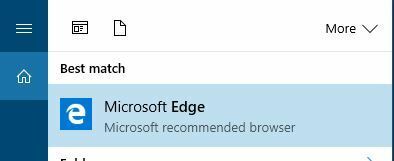
- Როდესაც პირას იხსნება, დააჭირეთ ღილაკს მენიუ ღილაკს ზედა მარჯვენა კუთხეში და აირჩიეთ პარამეტრები.
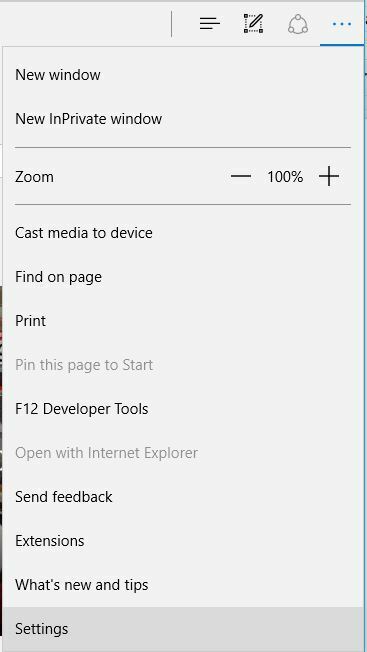
- გადაახვიეთ ქვემოთ ამ აპის შესახებ განყოფილება.
- შეამოწმეთ Microsoft Edge ვერსია.
- იმის გასარკვევად, გაქვთ Edge- ის უახლესი ვერსია, უნდა ჩაატაროთ სწრაფი Google ძებნა და შეამოწმოთ, შეესაბამება თუ არა თქვენი ვერსიის ნომერი უახლეს ვერსიას.
- თუ არა, ეს ნიშნავს, რომ იყენებთ Microsoft Edge- ის მოძველებულ ვერსიას.
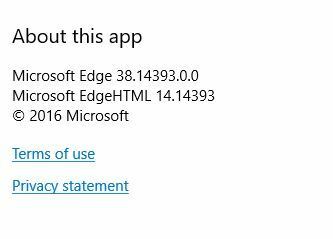
Microsoft Edge- ის განახლება საკმაოდ მარტივია და ამის გასაკეთებლად საჭიროა მხოლოდ Windows Update- ის გაშვება. Windows– ის განახლებები, როგორც წესი, ავტომატურად არის დაინსტალირებული, მაგრამ ასევე შეგიძლიათ ხელით შეამოწმოთ განახლებები.
ამისათვის მიყევით ამ ნაბიჯებს:
- გახსენით პარამეტრების აპი. ამის გაკეთება შეგიძლიათ პრესის საშუალებით Windows Key + I.
- Როდესაც პარამეტრების აპი იხსნება, წასვლა განახლება და უსაფრთხოება განყოფილება.
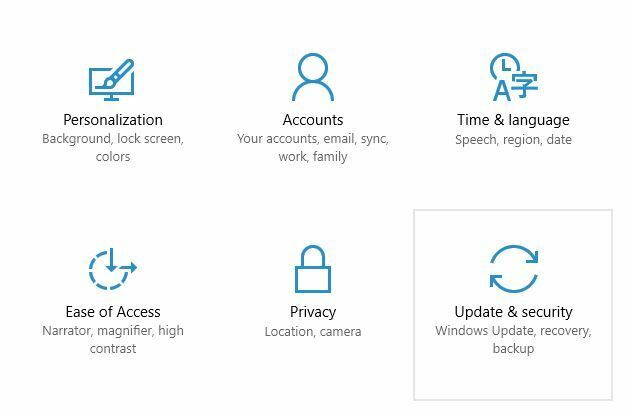
- ახლა დააჭირეთ ღილაკს Შეამოწმოთ განახლებები დააჭირეთ ღილაკს და დაელოდეთ ხელმისაწვდომი განახლებების ჩამოტვირთვას.
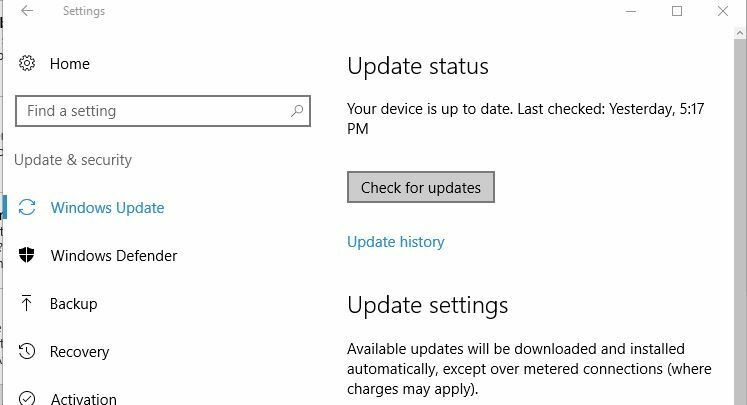
- განახლებების სწორად დაინსტალირების შემდეგ შეამოწმეთ განახლებულია თუ არა თქვენი Microsoft Edge უახლესი ვერსიით.
უფრო ახალი Chromium Edge
1. ჩამოტვირთეთ უახლესი ვერსია Microsoft– ისგან
- გადასვლა Microsoft Edge ვებსაიტი

- ჩამოტვირთეთ ინსტალერი
- გააგრძელეთ ეკრანზე მითითებული პროგრამის დაყენება.
Შენიშვნა: ინსტალერი ყოველთვის მოგაწვდით Microsoft Edge- ის უახლეს ვერსიას.
2. განაახლეთ Edge- ის უკვე დაინსტალირებული ვერსია
- გაშვება Microsoft Edge
- Გააღე პარამეტრები მენიუ (სამ წერტილოვანი ხატი)
- თაგვის გადატანა დახმარება და გამოხმაურება

- აირჩიეთ Microsoft Edge- ის შესახებ
- Edge ახლა ავტომატურად დაათვალიერებს უფრო ახალ ვერსიებს და ავტომატურად გამოიყენებს უახლეს განახლებებს, თუ ნაპოვნია.
გაითვალისწინეთ, რომ ზოგიერთი მნიშვნელოვანი განახლება შესაძლოა ჯერ თქვენთვის მიუწვდომელი იყოს, ასე რომ თქვენ უნდა დაელოდოთ სანამ ეს განახლებები ხელმისაწვდომი იქნება თქვენი რეგიონისთვის.
Microsoft Edge– ის განახლება Windows 10 – ში უახლესი ვერსიით მარტივია და უმეტეს შემთხვევაში თქვენ უბრალოდ უნდა დაელოდოთ Windows Update– ს, რომ ჩამოტვირთოთ საჭირო განახლებები. თუ გსურთ, ასევე შეგიძლიათ ხელით შეამოწმოთ განახლებები.
 კიდევ გაქვთ პრობლემები?შეასწორეთ ისინი ამ საშუალებით:
კიდევ გაქვთ პრობლემები?შეასწორეთ ისინი ამ საშუალებით:
- ჩამოტვირთეთ ეს PC სარემონტო ინსტრუმენტი TrustPilot.com– ზე შესანიშნავია (ჩამოტვირთვა იწყება ამ გვერდზე).
- დააჭირეთ დაიწყეთ სკანირება Windows– ის პრობლემების მოსაძებნად, რომლებიც შეიძლება კომპიუტერში პრობლემებს იწვევს.
- დააჭირეთ შეკეთება ყველა დაპატენტებულ ტექნოლოგიებთან დაკავშირებული პრობლემების გადასაჭრელად (ექსკლუზიური ფასდაკლება ჩვენი მკითხველისთვის).
Restoro გადმოწერილია 0 მკითხველი ამ თვეში.


